iPhone의 메일, 연락처, 캘린더 섹션을 사용하여 설정 앱의 새 이메일 계정을 설정하고 BellSouth 이메일 계정을 포함한 기존 계정을 기기에 추가하십시오. 추가한 후에는 Mail 또는 타사 이메일 앱을 사용하여 BellSouth 계정에서 이메일을 보내고 받을 수 있습니다.
BellSouth 이메일 설정
1 단계
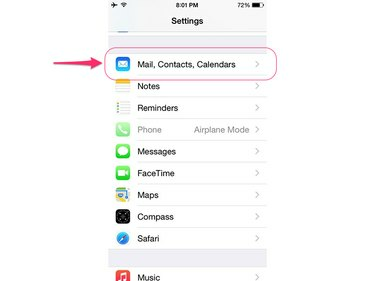
이미지 크레디트: 애플의 이미지 제공
iPhone에서 설정 앱을 실행하고 메일, 연락처, 캘린더.
오늘의 비디오
2 단계

이미지 크레디트: 애플의 이미지 제공
만지다 계정 추가 계정 제목 아래에 있습니다.
3단계
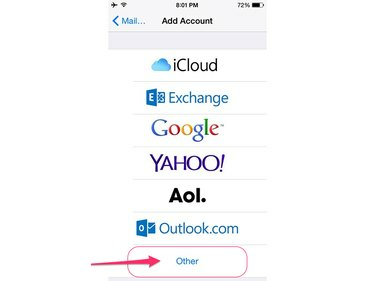
이미지 크레디트: 애플의 이미지 제공
선택하다 다른 귀하의 계정 유형으로.
4단계
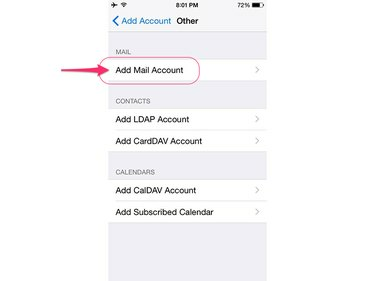
이미지 크레디트: 애플의 이미지 제공
수도꼭지 메일 계정 추가.
5단계

이미지 크레디트: 애플의 이미지 제공
제공된 필드에 이름, 전체 BellSouth 이메일 주소 및 관련 비밀번호를 입력하십시오.
팁
여기에 입력하는 이름은 사람들이 귀하로부터 이메일을 받을 때 보게 될 이름입니다.
6단계
제공된 필드에 BellSouth 메일 서버 세부 정보를 입력합니다. BellSouth는 AT&T의 소유이므로 AT&T의 메일 서버를 사용합니다.

이미지 크레디트: 애플의 이미지 제공
에서 수신 메일 서버 섹션, 입력 인바운드.att.net 호스트 이름 필드에 고객[email protected] 사용자 이름 필드에서 "CustomerID"를 BellSouth 고객 ID 번호로 바꾸십시오. 비밀번호 필드에 계정 비밀번호를 입력합니다.

이미지 크레디트: 애플의 이미지 제공
에서 보내는 메일 서버 섹션, 입력 smtp.mail.att.net 호스트 이름 필드에 고객[email protected] 사용자 이름 필드에서 "CustomerID"를 BellSouth 고객 ID 번호로 다시 바꿉니다. 비밀번호 필드에 계정 비밀번호를 입력합니다.
7단계
수도꼭지 다음 iPhone이 설정이 작동하는지 확인하도록 합니다.
이메일 설정 사용자 정의
BellSouth 이메일 계정 설정을 마쳤으면 잠시 시간을 내어 메일 앱이 메시지를 보내고 받는 방법을 구성하십시오. 설정 앱을 열고 터치
메일, 연락처, 캘린더 계정 제목 아래에 있는 BellSouth 이메일 계정을 탭합니다. 다음 화면에서 iPhone이 새 메일을 확인하는 빈도 및 서버에서 이메일 메시지를 동기화할 거리를 포함하여 여러 설정을 구성할 수 있습니다.기타 이메일 애플리케이션
Mail은 iOS 기기의 기본 이메일 앱이지만 iPhone의 App Store에서 다운로드할 수 있는 대안이 많이 있습니다.



